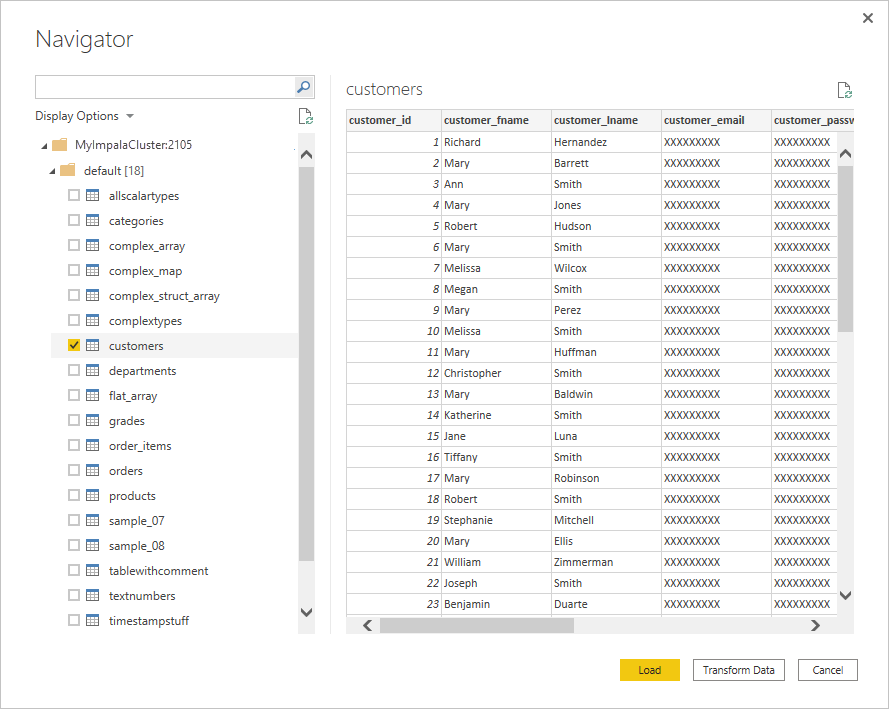Database Impala
Ringkasan
| Item | Deskripsi |
|---|---|
| Status Rilis | Ketersediaan Umum |
| Produk | Power BI (Model semantik) Power BI (Aliran Data) Fabric (Dataflow Gen2) Power Apps (Aliran Data) Dynamics 365 Customer Insights |
| Jenis Autentikasi Didukung | Anonim Database Windows |
| Dokumentasi Referensi Fungsi | — |
Catatan
Beberapa kemampuan mungkin ada dalam satu produk tetapi tidak yang lain karena jadwal penyebaran dan kemampuan khusus host.
Kapabilitas yang Didukung
- Impor
- DirectQuery (model semantik Power BI)
- Opsi tingkat lanjut
- durasi batas waktu Koneksi ion
- Durasi batas waktu perintah
Koneksi ke database Impala dari Power Query Desktop
Untuk menyambungkan ke database Impala, lakukan langkah-langkah berikut:
Pilih Dapatkan Data dari pita Beranda di Power BI Desktop.
Pilih Database dari kategori di sebelah kiri, pilih Impala di sebelah kanan, lalu pilih Koneksi.
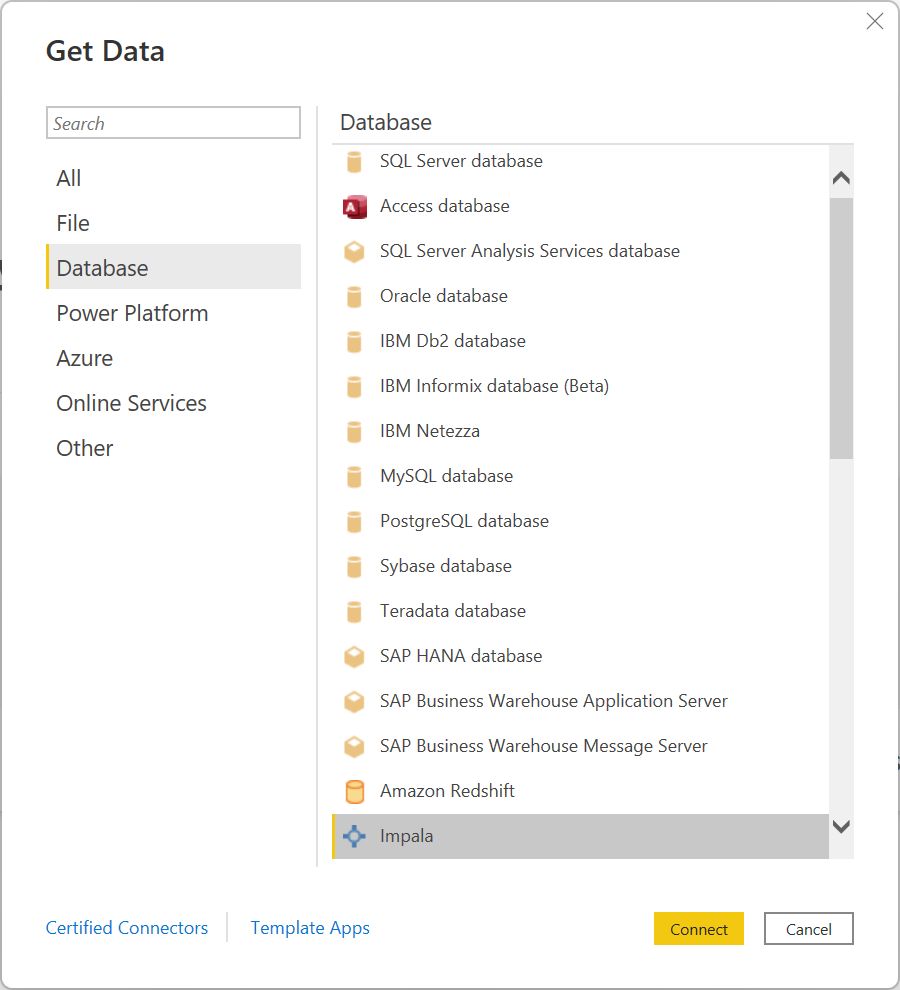
Di jendela Impala yang muncul, ketik atau tempel nama server Impala Anda ke dalam kotak. Anda dapat Mengimpor data secara langsung ke Power BI atau menggunakan DirectQuery. Pelajari lebih lanjut tentang menggunakan DirectQuery. Kemudian pilih OK.
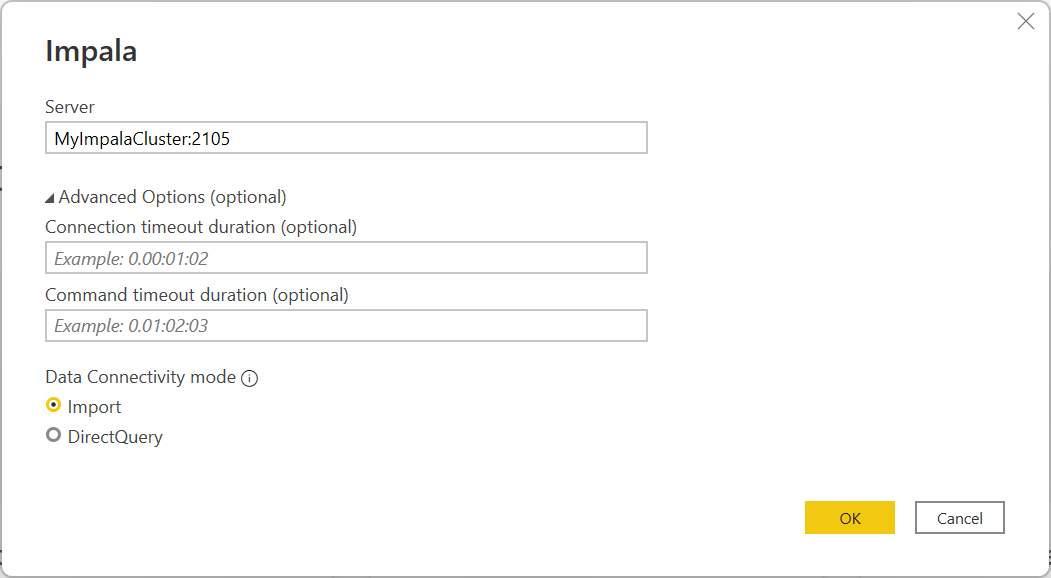
Saat diminta, masukkan informasi masuk Anda atau sambungkan secara anonim. Konektor Impala mendukung Anonim, Database (nama pengguna dan kata sandi), dan autentikasi Windows.
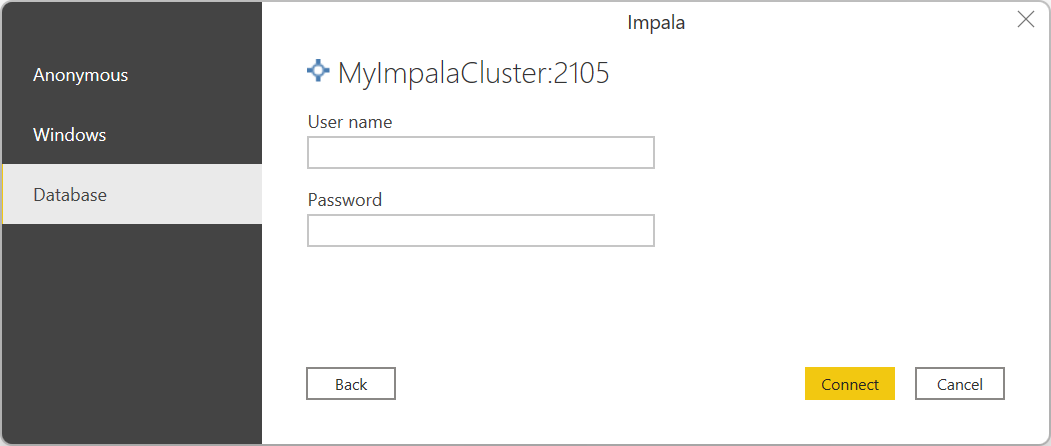
Untuk informasi selengkapnya tentang metode autentikasi, buka Autentikasi dengan sumber data.
Catatan
Jika koneksi tidak dienkripsi, Anda akan diminta dengan pesan berikut. Pilih OK jika Anda ingin menggunakan koneksi yang tidak terenkripsi.
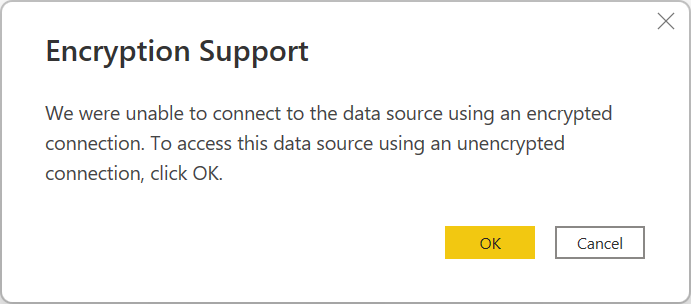
Setelah Anda tersambung, jendela Navigator akan muncul dan menampilkan data yang tersedia di server. Pilih Muat untuk memuat data atau Mengubah Data untuk terus mengubah data di editor Power Query.
Koneksi ke database Impala dari Power Query Online
Untuk menyambungkan ke database Impala, lakukan langkah-langkah berikut:
Pilih opsi Impala di pilihan konektor.
Dalam Koneksi ke sumber data, berikan nama server dan nomor port jika diperlukan.
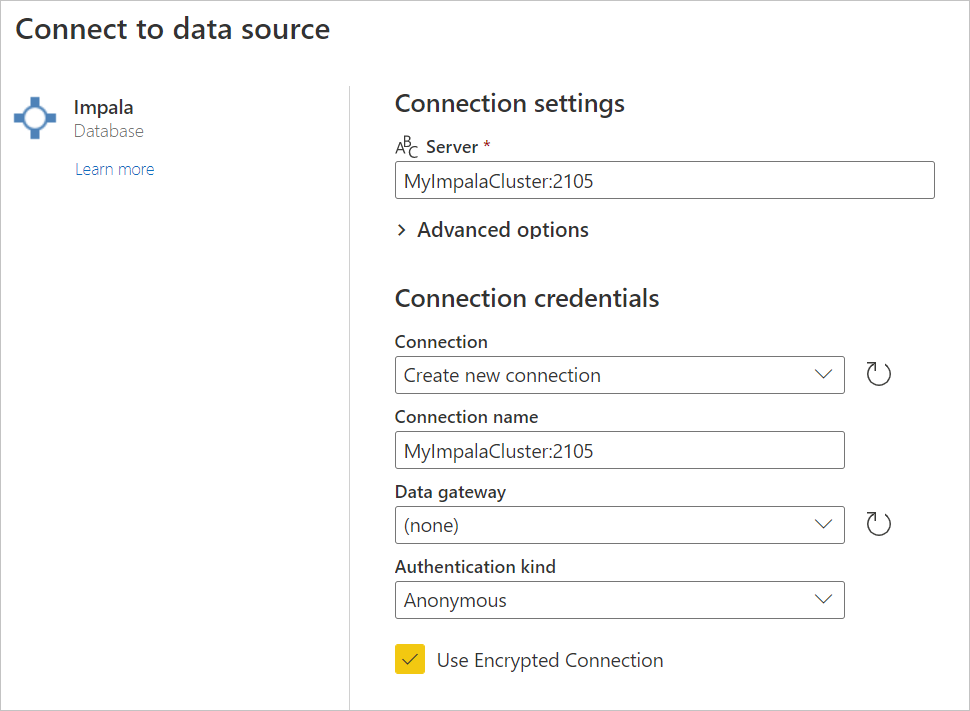
Jika diperlukan, pilih nama gateway data lokal Anda.
Jika ini pertama kalinya Anda menyambungkan ke database Impala ini, pilih jenis kredensial untuk koneksi dalam jenis Autentikasi.
Masukkan kredensial Anda.
Pilih Gunakan Koneksi si Terenkripsi jika Anda ingin menggunakan koneksi terenkripsi, atau hapus opsi jika Anda ingin menggunakan koneksi yang tidak terenkripsi.
Untuk melanjutkan, klik Berikutnya.
Di Navigator, pilih data yang Anda perlukan, lalu pilih Ubah data untuk mengubah data di editor Power Query.
Menyambungkan menggunakan opsi tingkat lanjut
Power Query menyediakan sekumpulan opsi tingkat lanjut yang bisa Anda tambahkan ke kueri Anda jika diperlukan. Tabel berikut ini mencantumkan semua opsi tingkat lanjut yang bisa Anda atur di Power Query.
| Opsi tingkat lanjut | Deskripsi |
|---|---|
| durasi batas waktu Koneksi ion | Menentukan waktu maksimum Power Query akan menunggu koneksi selesai. Anda dapat memasukkan nilai lain untuk menjaga koneksi tetap terbuka lebih lama. |
| Durasi batas waktu perintah | Menentukan waktu maksimum perintah diizinkan untuk dijalankan sebelum Power Query meninggalkan panggilan. |
Pertimbangan dan batasan
Berikut adalah beberapa pertimbangan dan batasan yang perlu diingat dengan konektor Impala :
- Konektor Impala didukung di gateway data lokal, menggunakan salah satu dari tiga mekanisme autentikasi yang didukung.
- Konektor Impala menggunakan driver Impala, yang membatasi ukuran jenis string menjadi 32K secara default.
Saran dan Komentar
Segera hadir: Sepanjang tahun 2024 kami akan menghentikan penggunaan GitHub Issues sebagai mekanisme umpan balik untuk konten dan menggantinya dengan sistem umpan balik baru. Untuk mengetahui informasi selengkapnya, lihat: https://aka.ms/ContentUserFeedback.
Kirim dan lihat umpan balik untuk